Cambio del puerto
Aquí se explica el procedimiento de cambio del puerto utilizado por un dispositivo conectado a una red.
Si establece temporalmente un puerto del dispositivo al instalar el controlador, siga este procedimiento para cambiarlo al puerto correcto.
Aquí se explica el método para crear un puerto Raw o LPR mediante un puerto TCP/IP estándar.
Requisitos previos
Instalación del controlador
Confirme la dirección IP o el nombre del dispositivo (si añade un puerto TCP/IP estándar).
Para agregar un puerto TCP/IP estándar, necesita introducir el nombre o la dirección IP del dispositivo. Como nombre del dispositivo, utilice el nombre por el que se conoce el dispositivo en la red. Si no conoce el nombre del dispositivo o la dirección IP, póngase en contacto con el administrador de red.
Determinación del protocolo que se utilizará
Raw: protocolo que se puede usar con Windows. Transmite datos a una velocidad superior a LPR.
LPR: el protocolo que utiliza normalmente TCP/IP.
Al encender el ordenador, inicie una sesión como usuario con privilegios de administrador.
Procedimientos
1.
Abra la pantalla de propiedades de impresora.
(1) Visualice [Bluetooth y dispositivos] (o [Dispositivos]) en [ Configuración] en el menú Inicio.
Configuración] en el menú Inicio.
 Configuración] en el menú Inicio.
Configuración] en el menú Inicio.(2) En [Impresoras y escáneres], abra la pantalla de administración del dispositivo a configurar.
Para abrir la pantalla de administración, haga clic en el dispositivo o bien haga clic en [Administrar] para el dispositivo correspondiente.
(3) Haga clic en [Propiedades de impresora] para el dispositivo a configurar.
2.
Visualice la hoja [Puertos] → configure el puerto.
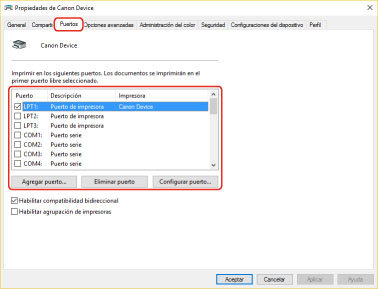
Cuando utilice un puerto existente:
Seleccione un puerto en [Puerto].
Cuando agregue un puerto TCP/IP estándar:
(1) Haga clic en [Agregar puerto] → seleccione [Standard TCP/IP Port] en [Tipos de puerto disponibles] → haga clic en [Puerto nuevo].
(2) Introduzca el nombre o la dirección IP del dispositivo siguiendo las instrucciones del asistente.
[Nombre de puerto] se introduce automáticamente. Cambie el nombre de puerto si es necesario.
Si se muestra la pantalla [Se requiere información adicional acerca de puertos], haga clic en el "Abrir detalles" siguiente y lleve a cabo las operaciones necesarias.
Lleve a cabo una de las siguientes operaciones.
Regrese a la pantalla anterior del asistente → vuelva a introducir la información de [Nombre o dirección IP de impresora] → haga clic en [Siguiente].
Seleccione [Tipo de dispositivo] > [Estándar] > [Canon Network Printing Device with P9100] → haga clic en [Siguiente].
En función del dispositivo que esté usando, es posible que el nombre que seleccione en [Tipo de dispositivo] > [Estándar] varíe del de [Canon Network Printing Device with P9100].
(3) Haga clic en [Finalizar] → haga clic en [Cerrar] en el cuadro de diálogo [Puertos de impresora].
3.
Si desea configurar el puerto TCP/IP estándar, haga clic en [Configurar puerto].
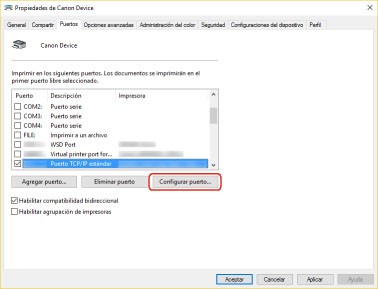
4.
Configure el puerto.
Cuando se utilice Raw:
Seleccione [Raw] para [Protocolo] → haga clic en [Aceptar].
Cuando se utilice LPR:
(1) Seleccione [LPR] para [Protocolo] → especifique una de las siguientes colas de impresión para [Configuración LPR] > [Nombre de cola].
LP: emite de acuerdo con el ajuste de activación de la cola del dispositivo. Este es el ajuste que se utiliza habitualmente.
SPOOL: siempre emite después de activar la cola hacia el disco duro, independientemente de los ajustes del dispositivo.
DIRECT: siempre emite sin activar la cola hacia el disco duro, independientemente de los ajustes del dispositivo.
(2) Haga clic en [Aceptar].
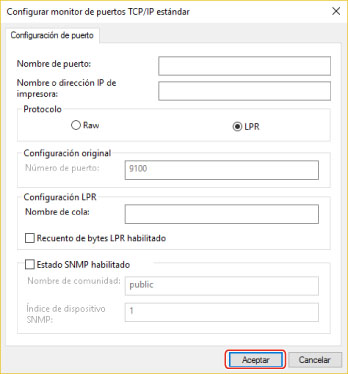
5.
Haga clic en [Cerrar].